WPS表格中两列数据进行位置互换教学
1、打开WPS表格,录入两列的相关数据。
2、鼠标点击选中其中的一列数据单元格。
3、按下shift键。
4、按下shift键的同时,将鼠标光标移到其中一列的边界上。
5、然后按下鼠标左键将选中的单元格列往另一列的方向移动。
6、将一列移动到另一列的位置后,松开鼠标,这时候两列的数据就相互替换了。

WPS文档中设置每页显示行数的方法分享
1、第一步,点击wps文档图标,并利用wps2019打开要编辑的文档。
2、第二步,进入主页后,点击上方菜单栏中的页面布局选项。
3、 第三步,在页面布局下方的选项卡中点击页面设置按钮。
4、第四步,在页面设置对话框中,选择上方的文档网格选项。
5、第五步,在文档网格页面下,对每页行数进行调整后点击下方的确定按钮。
6、最后每页行数就设置完成了。




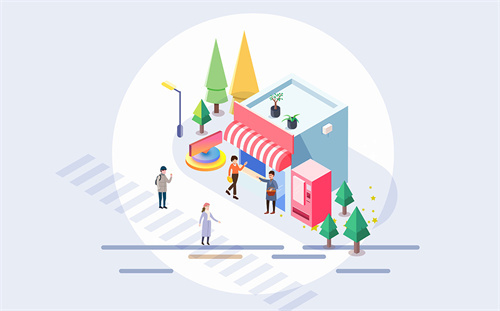
 营业执照公示信息
营业执照公示信息
热图推荐
WPS表格中两列数据怎么进行位置互换?WPS文档中怎么
怎么给PPT添加批注?WPS表格中两列数据怎么进行位置
抖音如何观看2022世界杯完整回放?WPS表格的页边距
ps如何给图层上锁?WPS如何进行文字段落设置?